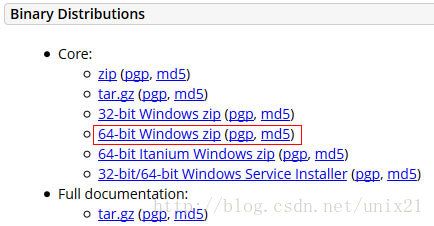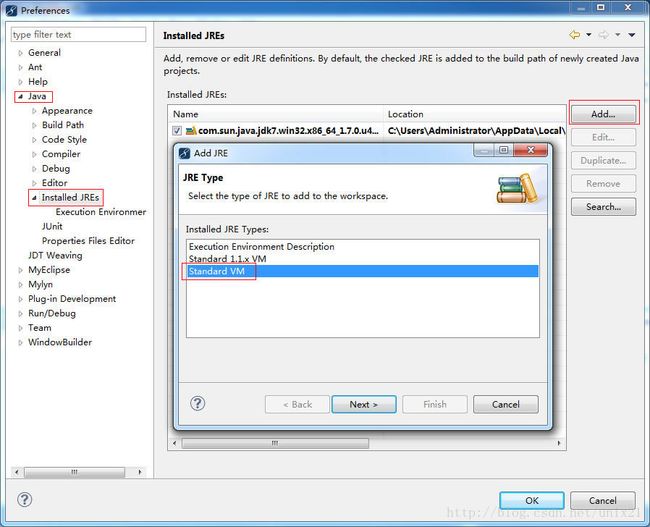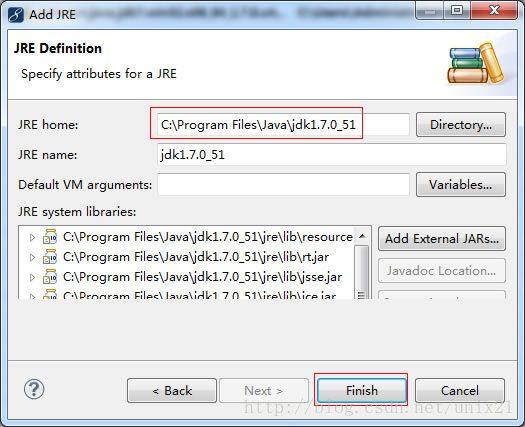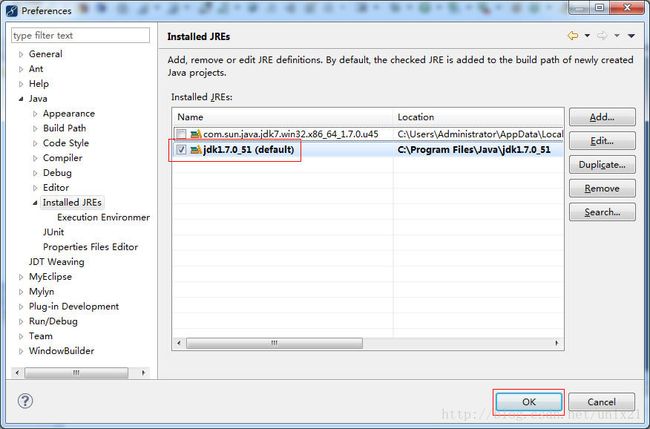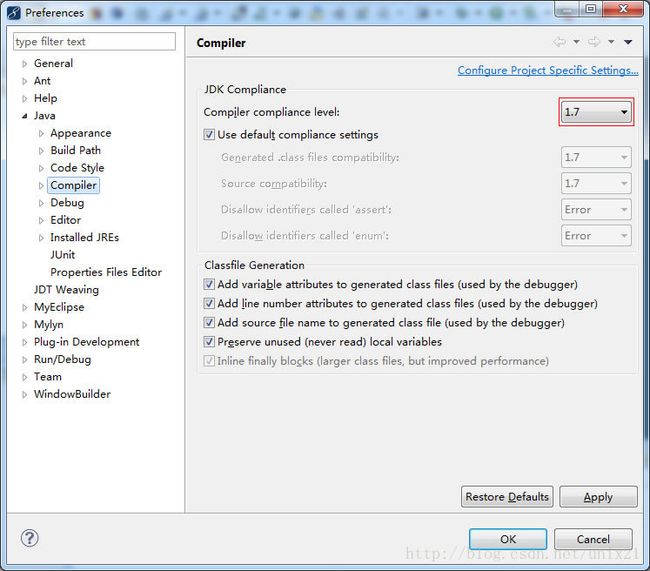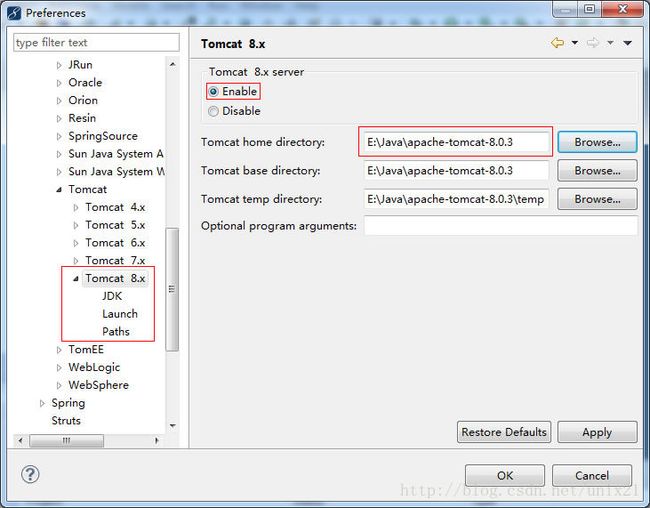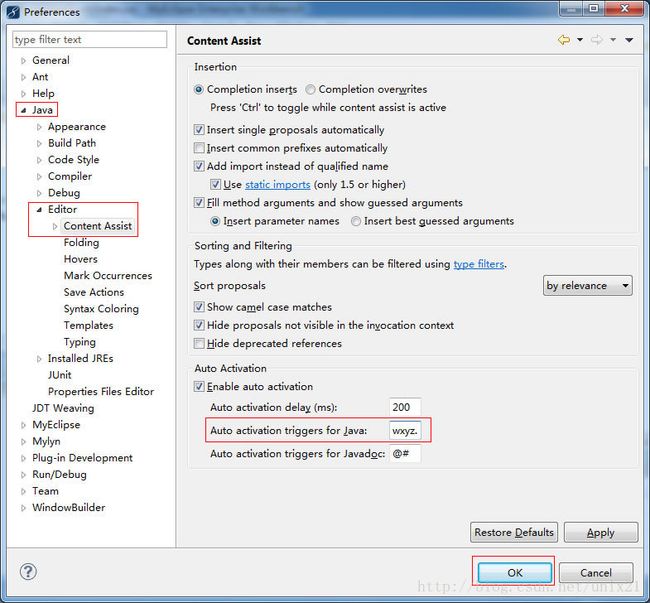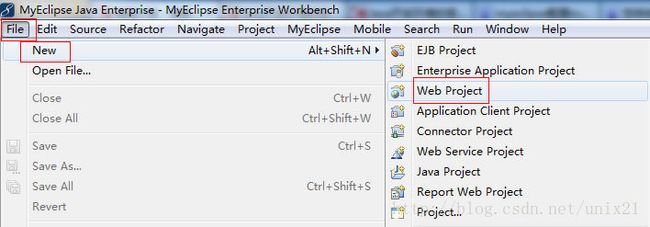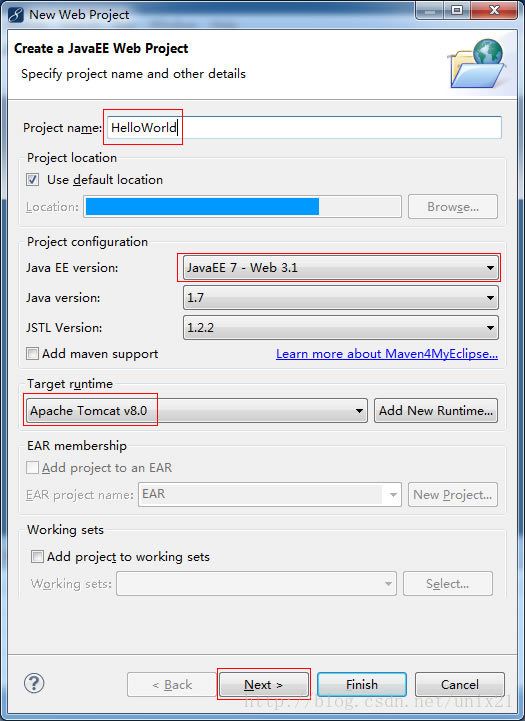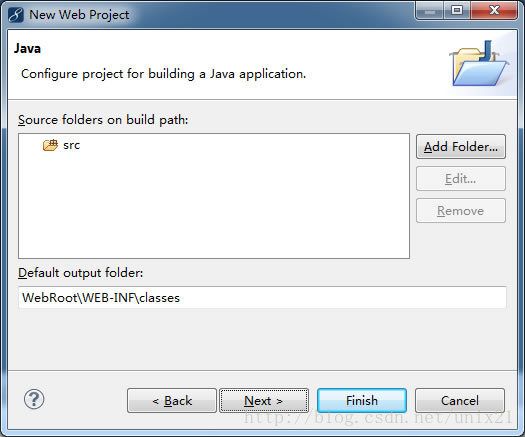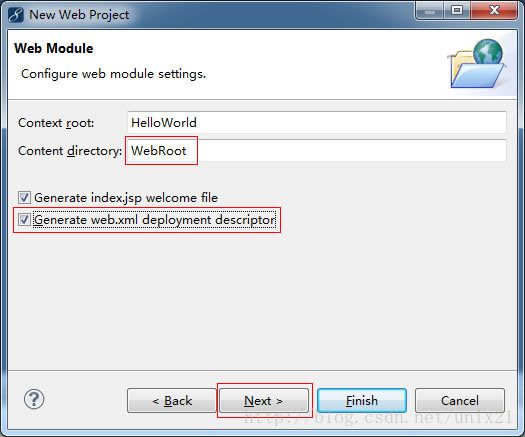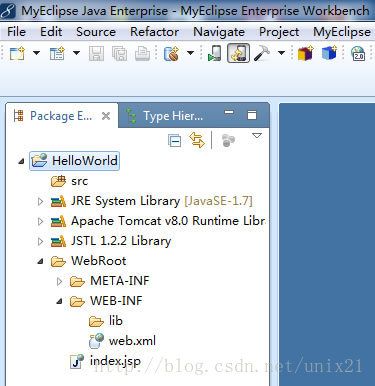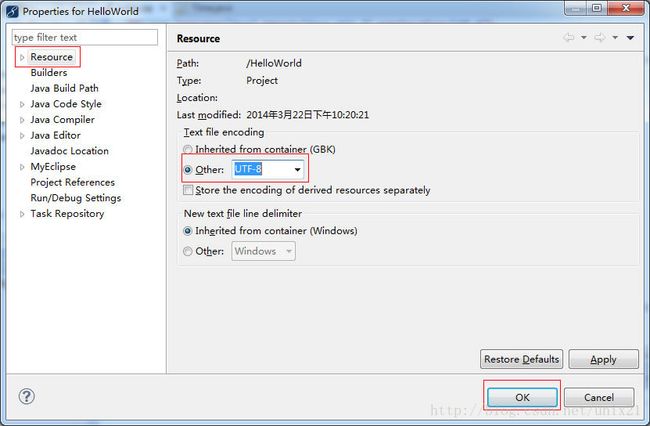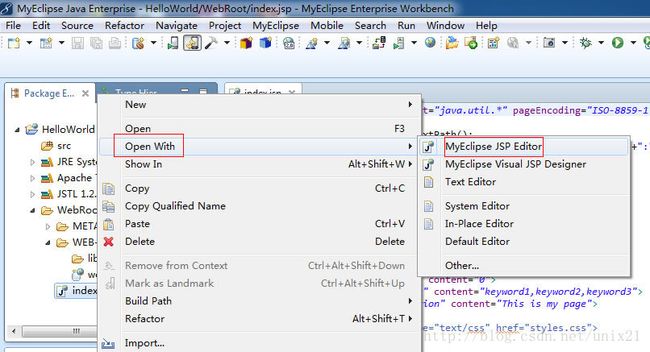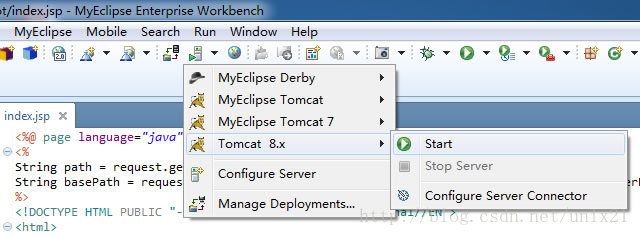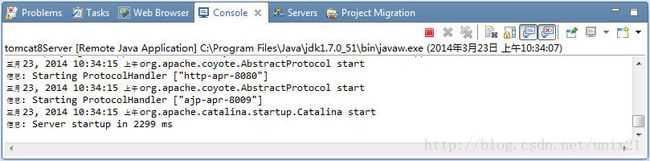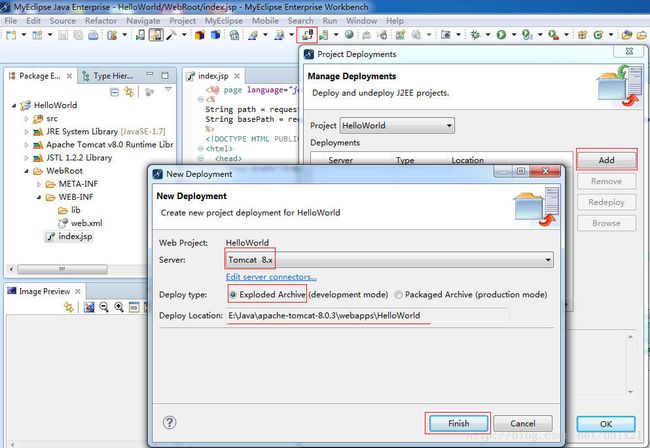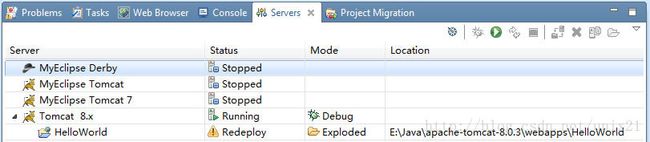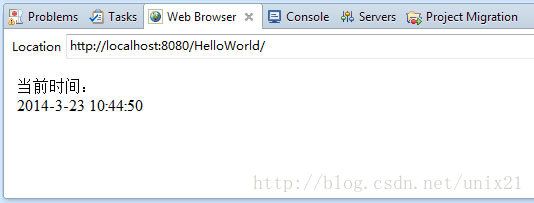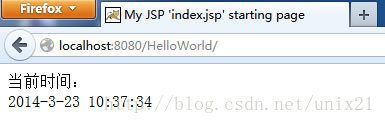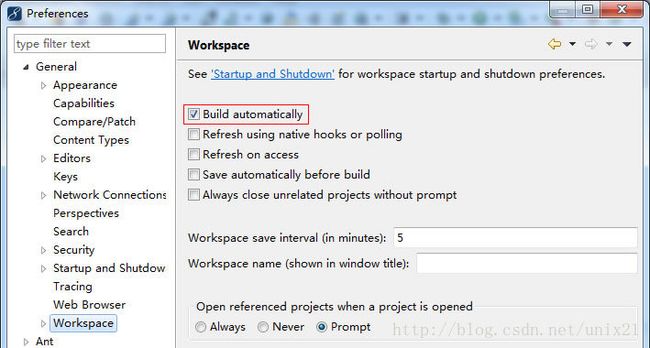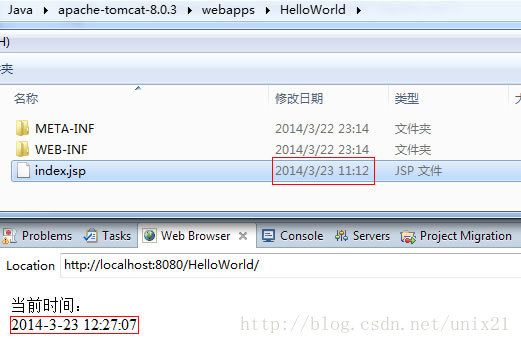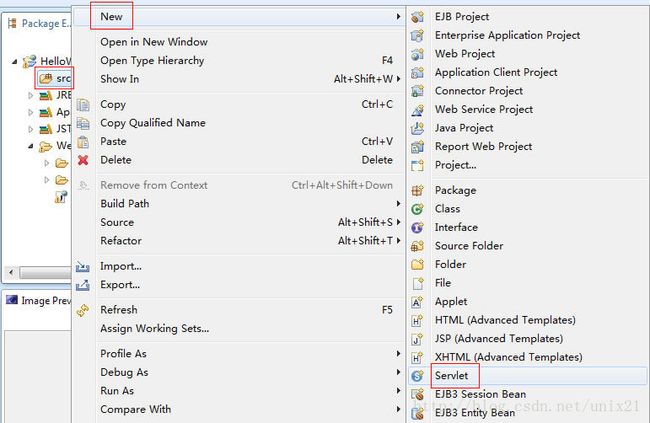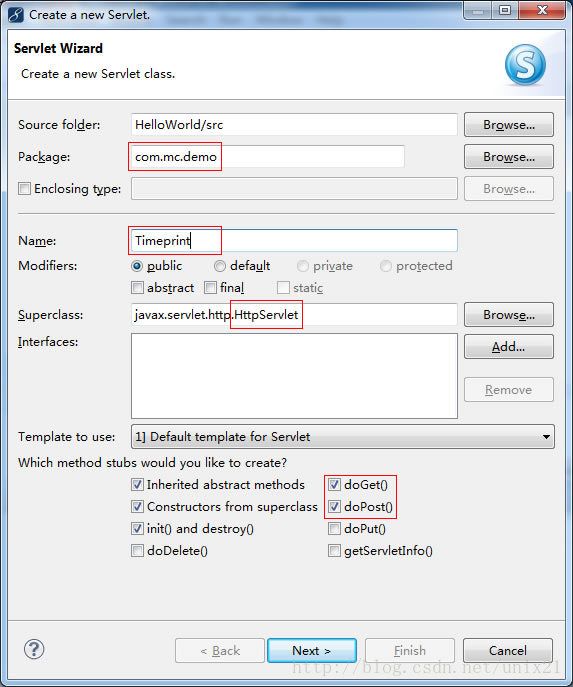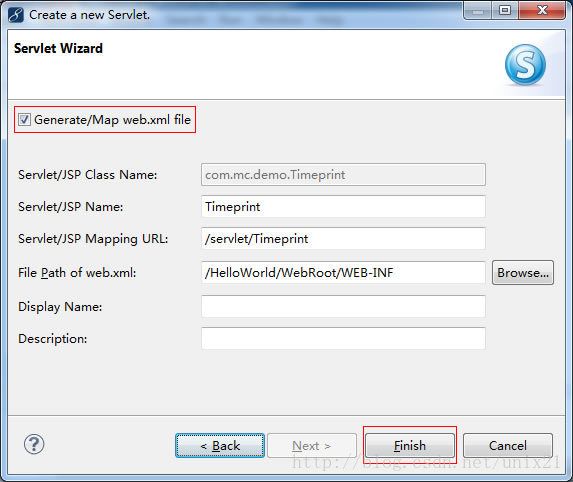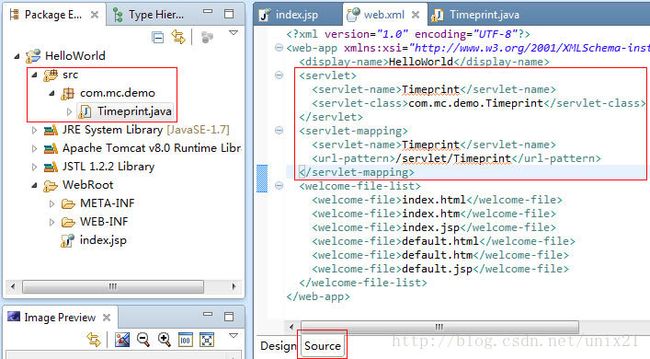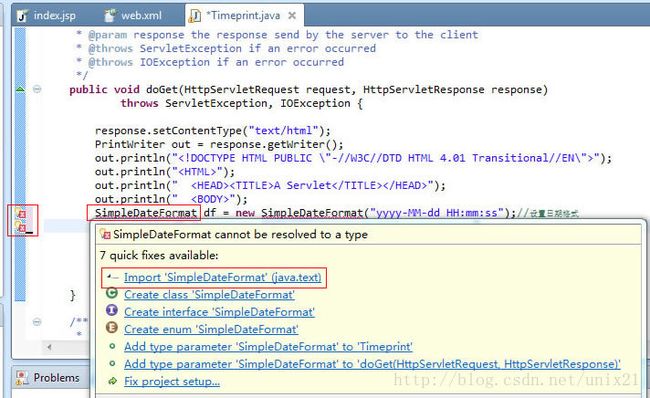原文出处:http://blog.csdn.net/21aspnet/article/details/21867241
1.安装准备
1).下载安装MyEclipse2014,这已经是最新版本。
2).下载Tomcat
官网:http://tomcat.apache.org/
我们选择8.0: http://tomcat.apache.org/download-80.cgi
在windows下选择64位解压版:http://mirror.bit.edu.cn/apache/tomcat/tomcat-8/v8.0.3/bin/apache-tomcat-8.0.3-windows-x64.zip
下载好以后在本地解压即可。
2.下载Java,配置JDK
参考:Java开发环境的搭建以及使用eclipse创建项目
3.配置MyEclipse中的JRE
Myeclipse菜单--Window--Preferences
进入偏好设置
Window--Preferences--Java--Installed JREs--Add
注意,在MyEclipse2014中默认自带的是jdk7。如果需要其他jdk可以自行配置。
需要选择Standard VM:
选择我们使用前面配置好的非MyEclipse2014自带的jdk7的安装路径C:\Program Files\Java\jdk1.7.0_51
勾选新增的jdk
Window--Preferences--Java--Compiler
设置Java编译器的版本
4.为MyEclipse配置Tomcat
Window--Preferences--MyEclipse--Servers--Tomcat
选择Tomcat版本,我们这里选择Tomcat 8.x,注意首先要勾选Tomcat 8.x server 为Enable,不然不起作用!
在Tomcat home directory目录选择之前解压的tomcat解压包即可
再配置Tomcat的jdk为我们之前配置好的jdk
不过也可以在这里Add需要的JDK:
还有一个需要注意的地方,我们需要修改。
Window -> Perferences -> Java -> Editor -> Content Assist,在右边最下面一栏找到 auto-Activation ,下面有三个选项,找到第二个“Auto activation triggers for Java:”选项
在其后的文本框中会看到一个“.”存在。这表示:只有输入“.”之后才会有代码提示和自动补全,我们要修改的地方就是这里。把该文本框中的“.”换掉,换成“abcdefghijklmnopqrstuvwxyz.搜索”,这样,你在Eclipse里面写Java代码就可以做到按“abcdefghijklmnopqrstuvwxyz.@”中的任意一个字符都会有代码提示。
5.新建Java web项目
MyEclipse的菜单栏--File--Web Project
新建一个web工程
Project name 填上自己的项目名称,例如HelloWorld。
需要选择Java EE版本以及Target runtime为之前配置好的Tomcat8:
下一步
这里最好勾选自动生成web.xml,如果需要修改web根目录名称可以修改Content directory为所需即可
建好的项目
项目上右键弹出属性对话框,修改文本编码为UTF-8:
6.JSP输出当前时间
打开index.jsp中,注意需要用右键Open with “MyEclipse JSP Editor”方式以纯代码的方式打开JSP文件,不然会默认用Visual 的可视化方式打开。
在index.jsp中书写代码:
当前时间:
<%
Date data=new Date();
out.write(data.toLocaleString());
%>
启动Tomcat:
在Console窗口可以查看输出信息:
部署代码到Tomcat中:
部署好了会显示--Successfully deploy
查看服务器信息,可以点击下面的Servers窗口:
查看运行结果,可以在下面的Web Browser窗口输入网址即可查看:
也可以在浏览器中输入网址一样查看:
7.Myeclipse的自动编译和Tomcat的自动部署
在tomcat的配置文件conf/server.xml
<Hostname="localhost"appBase="webapps"
unpackWARs="true"autoDeploy="true">
如果autoDeploy="true"那么tomcat就会自动部署,所谓自动部署就是不需要重启tomcat就可以自动检测应用程序的 /WEB-INF/lib 和 /WEB-INF/classes目录的变化,自动装载新的应用程序,我们可以在不重起 tomcat的情况下改变应用程序。
Window--Preferences--General--workspace
默认是勾选Build automatically的,这样myeclipse会自动编译发布到tomcat,而tomcat的配置文件conf/server.xmlautoDeploy="true",也就是说,用redeploy的情况几乎没有。但是myeclipse不太稳定,有的时候,不能自动发布,必须要redeploy。所以当你重启tomcat后还是得不到你的预期结果时候,考虑下redeploy。
下面是去掉勾选Build automatically以后修改JSP文件,点“保存”就不会自动编译到tomcat中:
8.Servlet输出当前时间
在src目录右键新建一个servelet文件:
需要填写包名package和servlet名Name,默认继承自httpServlet,默认勾选doGet和doPost等方法都不要改变:
勾选自动在web.xml文件中生成Map文件:
web,xml文件中自动生成的代码:
<servlet>
<servlet-name>Timeprintservlet-name>
<servlet-class>com.mc.demo.Timeprintservlet-class>
servlet>
<servlet-mapping>
<servlet-name>Timeprintservlet-name>
<url-pattern>/servlet/Timeprinturl-pattern>
servlet-mapping>
可以修改url-pattern为需要的格式:
在servlet文件中myeclipse已经自动为我们生成了部分代码,我们只需要加上我们需要的代码。
增加输出当前时间的代码
SimpleDateFormat df = new SimpleDateFormat("yyyy-MM-dd HH:mm:ss");//设置日期格式
out.println(df.format(new Date()));// new Date()为获取当前系统时间
注意,如果出现红叉叉说明需要引入对应的包文件,在鼠标光标停留在代码上的时候会自动弹出提示框,点击inport导入对应的包即可:
publicvoid doGet(HttpServletRequest request, HttpServletResponse response)
throws ServletException, IOException {
response.setContentType("text/html");
PrintWriter out = response.getWriter();
out.println("");
out.println("");
out.println("
A Servlet ");out.println(" ");
SimpleDateFormat df = new SimpleDateFormat("yyyy-MM-dd HH:mm:ss");//设置日期格式
out.println(df.format(new Date()));// new Date()为获取当前系统时间
out.println(" ");
out.println("");
out.flush();
out.close();
}
import java.text.SimpleDateFormat;
import java.util.Date;
点击保存编译好的文件或者jsp文件已经自动保存到到tomcat中对应的文件夹下:
在tomcat的webapps目录下可以看到生成的Timeprint.class文件已经是最新,
输入地址http://localhost:8080/HelloWorld/servlet/Timeprint可以在Web Browser中看到servlet已经输出当前时间了,可以对比二者。